一招教你将word文档在WPS演示中快速转换为ppt文稿
相信很多小伙伴在日常办公中都会用到WPS演示,在其中如何才能将word文档在WPS演示中快速转换为ppt文稿呢?方法很简单,下面小编就来为大家介绍。
具体如下:
1. 首先,在WPS文字中打开我们要转换的文档。然后同时按下“Ctrl”+“A”键,将所有内容选中后右键,在弹出菜单中点击“复制”。或者直接将文档内容选中后,再同时按下“Ctrl”+“C”键。

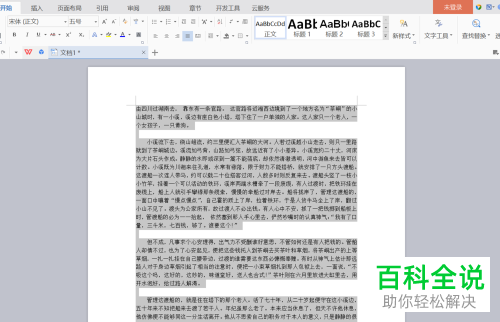
2. 接着,打开WPS演示。进入后,点击左上角“WPS演示”旁的下拉箭头,在弹出菜单中依次点击“文件”-“新建”。

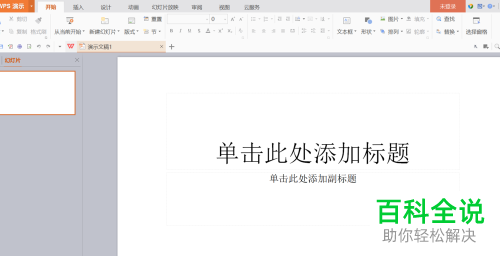
3. 点击页面上端的“视图”,在其下菜单栏中点击“普通”。

4. 点击左上方的“大纲”,然后将光标移动至第一张幻灯片处。

5. 右键幻灯片,在弹出菜单中点击“粘贴”,或者同时按下“Ctrl”+“V”键,将文档内容复制到幻灯片中。
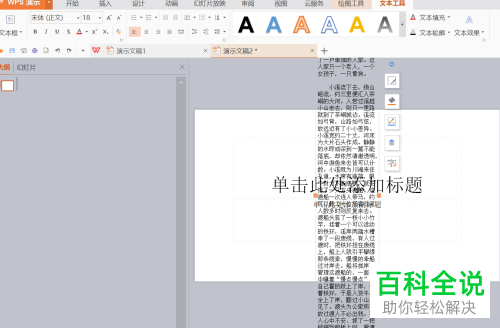
6. 最后,将文字的字体、字号、颜色等调整好,效果如下图所示:
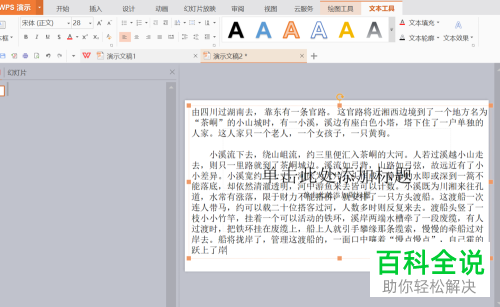
以上就是小编为大家介绍的将word文档在WPS演示中快速转换为ppt文稿的方法,希望能帮到你~
赞 (0)

